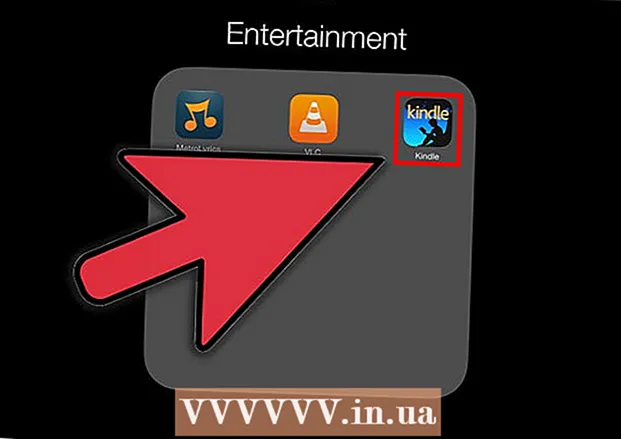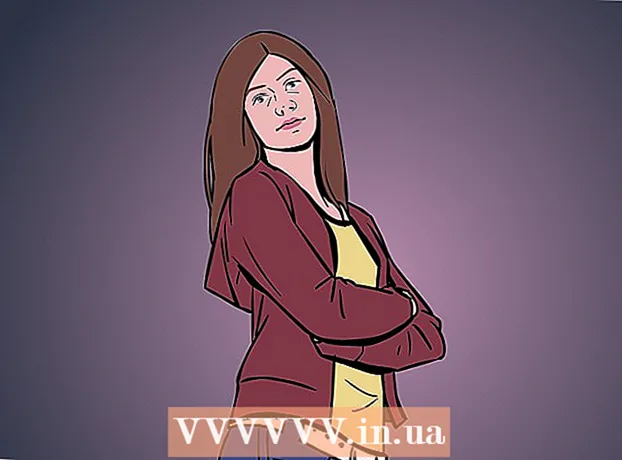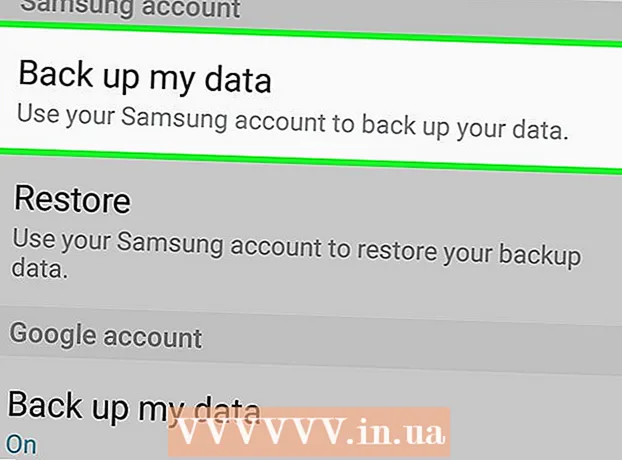Muallif:
Randy Alexander
Yaratilish Sanasi:
25 Aprel 2021
Yangilanish Sanasi:
1 Iyul 2024
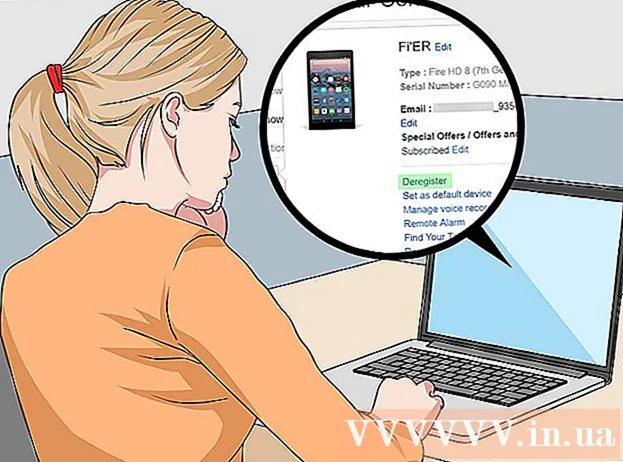
Tarkib
Amazon-ning Kindle elektron o'quvchi (elektron o'quvchi) sizga Amazon veb-saytida ro'yxatdan o'tgan akkauntingiz orqali kitoblarni, hujjatlarni va jurnallarni Internet orqali yuklab olish imkonini beradi. Ba'zan siz kutubxonangizdan yoki qurilmangizdan kitoblarni o'chirishni xohlaysiz, chunki ular endi siz uchun foydasiz yoki yo'qolgan qurilmadagi hamma narsani o'chirib tashlamoqchisiz. Kindle-dan kitoblarni o'chirishga nima sabab bo'lishidan qat'iy nazar, siz bir nechta narsani qilishingiz mumkin:
Qadamlar
4-usulning 1-usuli: Kontent kutubxonasidagi kitoblarni o'chirish
- "Tarkibni va qurilmalarni boshqarish" bo'limiga o'ting. Kitobni Kindle kontent kutubxonasidan butunlay yo'q qilish uchun Amazon veb-saytidagi onlayn kontent kutubxonasiga tashrif buyurishingiz kifoya. Boshlash uchun veb-brauzeringizni oching.
- Onlayn tarkib va qurilmalar bo'limiga veb-saytga tashrif buyurib kirishingiz mumkin: https://www.amazon.com/mycd
- Ushbu bo'limga kirish uchun siz ro'yxatdan o'tgan hisobga kirishingiz kerak.
- "Sizning tarkibingiz" bo'limini ko'rganingizga ishonch hosil qiling. Hisob qaydnomangizga kirgandan so'ng, siz "Sizning tarkibingiz" bo'limini ko'rasiz. Agar uning o'rniga boshqa narsani ko'rsangiz, kutubxonangizdagi barcha hujjatlar ro'yxatini ko'rish uchun "Sizning tarkibingiz" tugmachasini bosish kifoya.
- O'chirmoqchi bo'lgan kitobni tanlang. Siz ekranning chap tomonida "Tanlash" ustuni ostida bo'sh qutilarni ko'rasiz. Har bir satrda kitobni bosish uchun shunday bo'sh joy mavjud. O'chirmoqchi bo'lgan kitob uchun bo'sh maydonchani bosing.
- O'chirish tugmasini bosing. Ro'yxatning chap yuqori qismida to'q sariq rangli "Yetkazib berish" tugmachasi va boshqa "O'chirish" to'q sariq-sariq tugmachasini ko'rasiz. Siz tanlagan kitoblarni o'chirish uchun "O'chirish" tugmasini bosing.
- Tanlangan kitoblarni o'chirishni xohlayotganingizni tasdiqlang. Siz "Ha, butunlay o'chirish" tugmachasini bosib, kitobni o'chirishni xohlayotganingizni tasdiqlashingiz kerak. Hujjat kutubxonadan butunlay o'chirilishi uchun siz tugmani bosishingiz kerak.
- Siz o'chirgan hujjatlarni tasdiqlovchi yana bir dialog oynasi paydo bo'ladi. Iltimos, uni ko'rganingizda "OK" tugmasini bosing va dialog oynasi yo'qoladi.

Qurilmani sinxronizatsiya qilish. Qurilmangizdagi Kindle kutubxonangizdan o'chirilgan kitobni olib tashlash uchun qurilmani sinxronlashtirish kifoya. Buning uchun sizga kerak:- Qurilmangiz ekranidagi Kindle belgisini bosish orqali Kindle o'qish dasturini oching.
- Keyin, ekranning yuqori o'ng qismidagi uchta nuqtani bosing.
- Tanlash uchun birinchi tugma - "Sinxronizatsiya va buyumlarni tekshirish". Ushbu tugmani bosing va kitob o'chiriladi.
4 ning 2-usuli: Kindle qurilmasidan kitoblarni o'chirish

Asosiy ekranga o'ting (Uy). Qora va oq uy belgisini bosish orqali asosiy Kindle ekraniga o'ting. Asosiy ekrandan ekranni yuqoriga va pastga silkitib, butun Kindle kutubxonangizga kirishingiz mumkin.
O'chirmoqchi bo'lgan kitobning nomini toping. Ekranni yuqoriga va pastga siljitish orqali siz olib tashlamoqchi bo'lgan kitobning nomini topasiz. Agar uni ko'rmasangiz, ekranning yuqori o'ng qismidagi lupa belgisini bosing. Qurilmada kitob nomini topish uchun ism yoki kalit so'zni kiritishingiz mumkin.

O'chirish uchun sarlavhani bosing va ushlab turing. O'chirmoqchi bo'lgan kitobni topgach, belgini barmog'ingiz bilan bosing va menyu (tanlov paneli) paydo bo'lguncha ushlab turing. Ekranda menyu satri paydo bo'lishi uchun bir necha soniya ushlab turing. Siz uchun bir nechta variant mavjud, shu jumladan "Qurilmadan olib tashlash" tugmasi.- "Qurilmadan olib tashlash" tugmasini bosing. Kindle qurilmangizdagi kitobni o'chirish uchun ushbu tugmani bosing.
- Kindle qurilmangizdagi kitobni o'chirib tashlaganingizdan so'ng uning tarkibi Cloud (bulutli saqlash xizmati) da qolishini unutmang. Demak, agar xohlasangiz, kitoblarni keyinchalik ham yuklab olishingiz mumkin.
4-dan 3-usul: Kindle-da kitoblarni saqlash
Kindle-ni yoqing. Asosiy ekranga o'ting, Kindle belgisini bosing. Ushbu piktogramma qora va kichik, oq rangli uy shakliga ega.
- Qurilmani boshlash tugmachasini bosib ushlab turishingiz mumkin. Kindle portret yo'nalishda bo'lsa, boshlash tugmachasini bir necha soniya ushlab turing. Kalit qo'yilgandan so'ng Kindle yoqiladi.
Kutubxonada harakat qilish uchun 5 tomonlama tekshirgichdan (navigatsiya paneli) foydalaning. Siz olib tashlamoqchi bo'lgan sarlavhani topganingizda, tanlagan nomingiz qalin qora bilan chizilganligiga ishonch hosil qiling.
5 tomonlama tekshirgichda o'ng o'qni bosing. Siz tanlovlar ro'yxati paydo bo'lishini ko'rasiz. Ro'yxatning pastki qismida "Qurilmadan o'chirish" tugmasi mavjud. Ushbu tugmachaga o'tish uchun boshqaruv panelidan foydalaning. Kitobni arxivlashni xohlaganingizga amin bo'lganingizda, "Qurilmadan olib tashlash" -ni tanlash uchun boshqaruv paneli o'rtasida joylashgan tugmani bosing.
- Arxivdan o'tkazilgandan so'ng, kitobni qayta yuklash mumkin. Saqlash Kindle-dan o'chirish kabi oddiy, ammo sotib olish va yuklab olish ma'lumotlarini saqlash.
- Kindle ekranida "Arxivlangan narsalar" bo'limiga o'tib, arxivlangan kitoblarni tiklang. Kerakli sarlavhani ko'rmaguningizcha ekranni aylantiring, tarkibni qayta yuklash uchun panelning o'rtasidagi tugmani bosing.
4-dan 4-usul: Amazon-da Kindle hisobini o'chirib tashlang
Hisobingizni o'chirib tashlashni o'ylab ko'ring. Agar sizning qurilmangiz yo'qolib qolsa yoki o'g'irlansa, Amazon qurilmangiz hisob qaydnomasini ro'yxatdan o'chirib qo'yish sizning kitobingiz ushbu qurilmada yo'qligiga ishonch hosil qilishning eng yaxshi usuli hisoblanadi. Agar siz uskunalarni sotishni rejalashtirmoqchi bo'lsangiz, bu ham yaxshi tanlovdir.
- Esingizda bo'lsa, qurilmangizni ro'yxatdan o'tkazgandan so'ng, Kindle kitoblari o'chiriladi va hisobingizni qayta ro'yxatdan o'tkazmasdan ko'rish mumkin bo'lmaydi.
- "Tarkibni va qurilmalarni boshqarish" bo'limiga o'ting. Hisob qaydnomasi ustiga o'tsangiz, "Tarkib va qurilmalaringizni boshqarish" tugmachasini ko'rasiz. Ushbu bo'limga kirish uchun o'z hisobingizga kirishingiz kerak.
- Shuningdek, veb-saytga kirib, onlayn kontent va qurilmalar bo'limiga kirishingiz mumkin: https://www.amazon.com/mycd
- "Qurilmalaringiz" yorlig'ini tanlang. Hisobingizga kirgandan so'ng, "Qurilmalar" tugmasini bosing. Saytga etib borganingizdan so'ng, sizning hisobingizga ro'yxatdan o'tgan qurilmalar ro'yxatini ko'rasiz.
- Qurilmani tanlang. Obunani bekor qilishni xohlagan qurilmani ustiga bosib uni tanlang. Qurilma tanlanganda piktogramma to'q sariq rangga ega pushti fonga ega. Boshqa qurilmalar bir xil rangga ega bo'lmaydi.
- "Ro'yxatdan chiqarish" tugmasini bosing. Ushbu tugma to'g'ridan-to'g'ri ekranning chap qismidagi qurilmalar ro'yxatidan pastda joylashgan. To'g'ri qurilma tanlanganligiga amin bo'lganingizda, tugmani bosing.
- "Ro'yxatdan chiqarish" tugmachasini bosgandan so'ng, Kindle Amazon hisobingizdan o'chiriladi. Siz sotib olgan kitoblar Kindle-dan o'chiriladi. Boshqa Amazon hisob qaydnomasi bilan qayta obuna bo'lmaguningizcha, siz kitoblarni yuklab olishingiz yoki sotib ololmaysiz.
Maslahat
- Agar siz hali ham Kindle dasturidagi kitoblarni o'chirishda muammolarga duch kelsangiz, mijozlarga xizmat ko'rsatishni qo'llab-quvvatlash uchun kompyuter do'konlariga murojaat qilishingiz mumkin.